Suporturile amovibile sunt cei mai buni asistenți atunci când lucrați cu un computer, dar uneori pot eșua, dând o eroare când încercați. În special, ne vom uita la depanarea erorii.
Cel mai adesea, o eroare de formatare poate fi rezolvată foarte rapid folosind instrumente standard Windows. În situații mai dificile, va trebui să recurgeți. Dar mai întâi lucrurile.
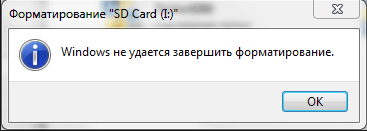
Remedierea unei erori de formatare.
1. În primul rând, ar trebui să încercați să formatați unitatea flash folosind un utilitar special care este standard în Windows.
Pentru a face acest lucru, deschideți o fereastră "Alerga" apăsând combinația de taste Win+R de pe tastatură. În fereastra care apare, trebuie să introduceți următoarea comandă fără ghilimele: „diskmgmt.msc”. Apoi, faceți clic pe OK.
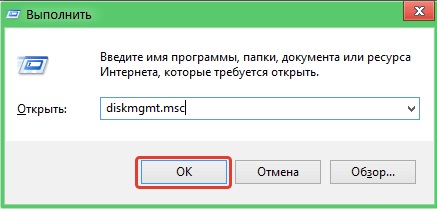
Va apărea o nouă fereastră numită în continuare „Gestionarea discurilor” . Faceți clic stânga pe unitatea amovibilă, iar în partea de jos a ferestrei, faceți clic dreapta pe unitate și selectați "Format" .
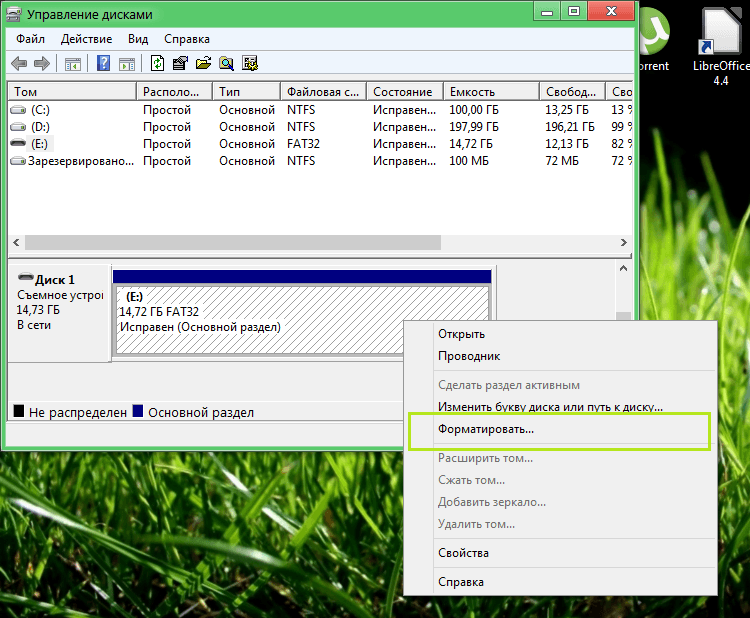
În multe cazuri, această metodă va ajuta la rezolvarea erorii de formatare, dar dacă nu ajută, treceți la a doua metodă.
2. În unele cazuri, poate apărea o eroare de format atunci când un proces interferează cu curățarea unității flash.
Pentru această metodă, trebuie să apelați la modul sigur Windows și la linia de comandă.
Pentru a porni Windows în modul sigur, selectați meniul.
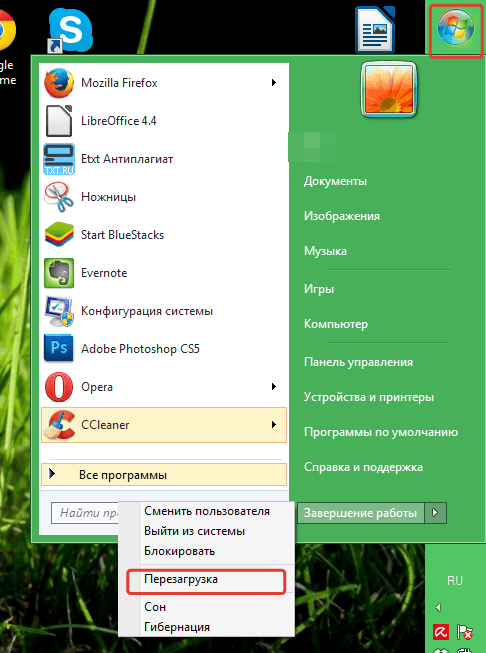
În timp ce Windows repornește, apăsați tasta F8 până când apare logo-ul Windows.
Va apărea o fereastră suplimentară de pornire a sistemului, în care trebuie să utilizați săgețile și tasta Enter pentru a selecta „Modul sigur”.
În linia de comandă trebuie să introduceți comanda fără ghilimele: „format f”, unde f este litera unității amovibile. Apoi apăsați tasta Enter. Odată ce procesul este finalizat, reporniți Windows ca de obicei.
3. A treia și ultima metodă implică utilizarea unui program terță parte Instrument de reparare USB. Particularitatea acestui program este că poate restabili funcționarea normală a oricărei unități flash, indiferent de producător. Și în plus, programul este distribuit gratuit.
După descărcarea arhivei, trebuie să o despachetați și să rulați programul. Veți fi întâmpinat de o fereastră de program minimalistă, cu doar două butoane disponibile: "Format" – formatarea unității flash și "Restabili" – recuperare la nivel scăzut cu salvarea fișierelor. Pur și simplu selectați elementul necesar pentru a continua să lucrați cu programul.
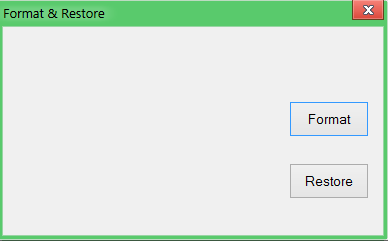
Sperăm că acest articol v-a ajutat să rezolvați eroarea și să formatați cu ușurință unitatea flash.




